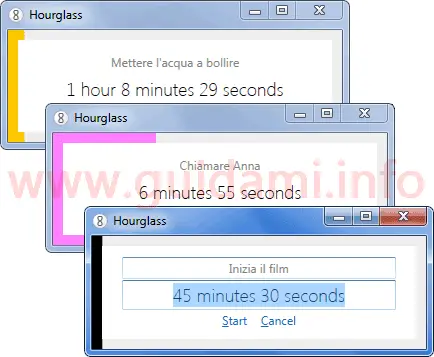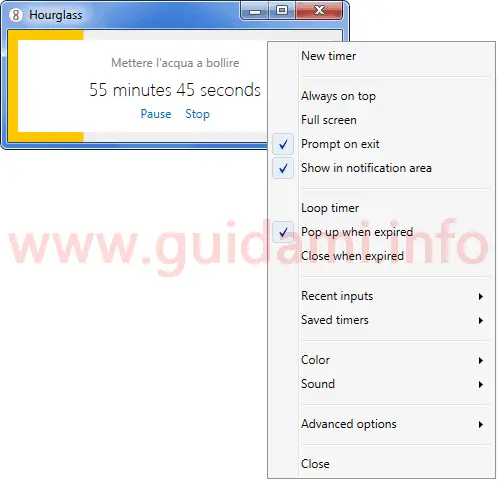Hourglass un timer conto alla rovescia con allarme per computer Windows
Per non dimenticare un impegno oppure di fare qualcosa fra TOT tempo quasi sicuramente ci si servirà della funzione timer del proprio smartphone o tablet, integrata nell’app orologio oppure attraverso una delle tante applicazioni di terze parti dedicate.
Se invece si è in cerca di un timer per il computer Windows le risorse disponibili anche in questo caso neanche si contano, ma se si è in cerca di un qualcosa di semplice, leggero e portatile allora si può dare uno sguardo a Hourglass.
Hourglass è infatti un piccolo programma gratis per PC Windows disponibile sia in versione a installazione che in versione portable che porta sullo schermo un timer di tipo conto alla rovescia allo scadere del quale emetterà un allarme sonoro per ricordare all’utente l’impegno in questione.
Come si può vedere nell’esempio sopra in figura con Hourglass è possibile creare più timer indipendenti e rinominarli a proprio piacimento in base all’evento che ci si deve ricordare.
Una volta avviato Hourglass non si deve fare altro che digitare il nome che si desidera dare al timer e subito sotto il tempo del conto alla rovescia il quale va scritto in inglese:
Per far partire il timer cliccare il pulsante “Start“. I timer si possono mettere in pausa “Pause” e stoppare “Stop” in ogni momento.
Ogni singolo timer è personalizzabile in modo differente dagli altri. Più nello specifico come si può vedere nell’esempio sopra in figura facendo un clic destro sul timer comparirà un menu contestuale ricco di opzioni attraverso le quali è possibile:
Tutto questo in un piccolo programma gratis, leggero a livello di risorse di sistema e all’occorrenza portable senza installazione da portare appresso su chiavetta USB.
Compatibile con Windows: XP, Vista, 7, 8, 8.1, 10 | Dimensione: 1.60 MB | Download Hourglass
LEGGI ANCHE: Allarme audio per Windows per non dimenticare gli impegni (anche con la propria musica)
Se invece si è in cerca di un timer per il computer Windows le risorse disponibili anche in questo caso neanche si contano, ma se si è in cerca di un qualcosa di semplice, leggero e portatile allora si può dare uno sguardo a Hourglass.
Hourglass è infatti un piccolo programma gratis per PC Windows disponibile sia in versione a installazione che in versione portable che porta sullo schermo un timer di tipo conto alla rovescia allo scadere del quale emetterà un allarme sonoro per ricordare all’utente l’impegno in questione.
Come si può vedere nell’esempio sopra in figura con Hourglass è possibile creare più timer indipendenti e rinominarli a proprio piacimento in base all’evento che ci si deve ricordare.
Una volta avviato Hourglass non si deve fare altro che digitare il nome che si desidera dare al timer e subito sotto il tempo del conto alla rovescia il quale va scritto in inglese:
- 1 ora (singolare) = 1 hour
- 2 ore o più (plurale) = 2 hours, 3 hours, 7 hours, 12 hours ecc
- 1 minuto = 1 minute
- 2 minuti o più = 2 minutes, 3 minutes, 10 minutes, 54 minutes ecc
- 1 secondo = 1 second
- 2 secondi o più = 2 seconds, 5 seconds, 12, seconds, 33 seconds ecc
Per far partire il timer cliccare il pulsante “Start“. I timer si possono mettere in pausa “Pause” e stoppare “Stop” in ogni momento.
Ogni singolo timer è personalizzabile in modo differente dagli altri. Più nello specifico come si può vedere nell’esempio sopra in figura facendo un clic destro sul timer comparirà un menu contestuale ricco di opzioni attraverso le quali è possibile:
- New timer – Creare un nuovo timer
- Always on top – Tenere il timer sempre in primo piano sullo schermo
- Full screen – Visualizzare il timer a tutto schermo
- Loop timer – Ripetere all’infinito il timer
- Color – Per cambiare colore al timer
- Sound – Per cambiare il tipo di allarme allo scadere del timer (con l’opzione “Loop” si può far suonare il timer all’infinito fino a che non lo si disattiva manualmente)
Tutto questo in un piccolo programma gratis, leggero a livello di risorse di sistema e all’occorrenza portable senza installazione da portare appresso su chiavetta USB.
Compatibile con Windows: XP, Vista, 7, 8, 8.1, 10 | Dimensione: 1.60 MB | Download Hourglass
LEGGI ANCHE: Allarme audio per Windows per non dimenticare gli impegni (anche con la propria musica)